Topik Relatif
- [Pemecahan Masalah] Mengapa saya tidak dapat mengakses halaman pengaturan router ASUS saya?
- [Router Nirkabel] Saat Reset Standar Tidak Berfungsi: Hard Factory Reset - Daftar model
- [Wireless] Bagaimana cara update firmware router anda ke versi terbaru? (ASUSWRT)
- [Pemecahan Masalah] Gagal mengakses Internet melalui router
- [Pemecahan Masalah] Router atau adaptor ASUS Tidak Ada Daya/Tidak Ada Boot/LED Daya tidak AKTIF
[Router Nirkabel] Bagaimana cara menggunakan Rescue Mode (Pemulihan Firmware)?
Untuk memberi Anda instruksi yang lebih rinci, Anda juga dapat mengklik tautan video Youtube ASUS di bawah ini untuk mengetahui lebih banyak tentang Cara menggunakan Mode Penyelamatan (Restorasi Firmware)
https://www.youtube.com/watch?v=T8YKnpXxhx0
Pengenalan
1.Download dan Instal utilitas
2. Ubah Pengaturan adaptor Jaringan
3. Siapkan Mode Penyelamatan Router
Cara menghapus instalan Restorasi Firmware
Apa itu Restorasi Firmware?
Ini dapat membantu Anda mengunggah firmware dalam mode penyelamatan ketika router Anda gagal mengunggah firmware dengan cara biasa. OS yang Diperlukan: Windows XP / 7/8/10/11
Pemberitahuan: Mode Penyelamatan bukanlah cara biasa untuk memperbarui firmware router Anda. Pemulihan firmware hanya dapat digunakan dalam mode penyelamatan.
Untuk instruksi tentang cara memperbarui firmware, lihat artikel dukungan:
[Router Nirkabel] Cara memperbarui firmware router Anda ke versi terbaru
[PakarWiFi] Cara memperbarui firmware router ExpertWiFi
Dalam keadaan seperti apa saya dapat menggunakan Pemulihan Firmware?
1. Ketika router gagal memperbarui firmware secara teratur.
2. Lampu daya router Anda berkedip tidak normal.
3. Pengoperasian router Anda yang tidak teratur disebabkan oleh firmware pihak ketiga.
1. Unduh dan Instal utilitas
Ambil router [RT-AC68U] dan OS Windows 10 sebagai contoh.
1-1 Buka https://www.asus.com/, cari nama model router Anda.

1-2 Di bawah halaman produk model Anda, klik [Support] (Dukungan)

1-3 Menurut spesifikasi router Anda, unduh firmware versi terbaru dan unzip.

Pemberitahuan : Firmware yang telah Anda unduh harus dibuka ritsletingnya sehingga dapat diunggah oleh Pemulihan Firmware.


1-4 Klik [Driver &; Utility], pilih Sistem Operasi Anda.

1-5 Temukan [ASUS Firmware Restoration], dan klik [Download].

1-6 Setelah proses download selesai, klik file zip.

1-7 Klik Aplikasi: Rescue

1-8 Pilih bahasa dan kemudian ikuti InstallSheild Wizard untuk menyelesaikan proses instalasi.




1-9 Setelah instalasi selesai, Anda dapat menemukan Firmware Restoration dari [Start]> [Program] > [ASUS Utility]

2. Ubah Pengaturan adaptor Jaringan
2-1 Gunakan kabel internet untuk menghubungkan router Anda dengan komputer Anda.

2-2 Klik [Mulai] > [Pengaturan]
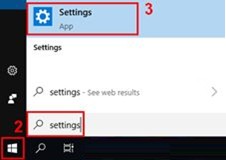
2-3 Klik [Jaringan &; Internet]
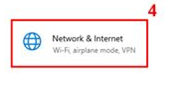
2-4 Klik [Change adapter options] (Ubah opsi adaptor)

2-5 Pilih LAN Anda.

2-6 Klik kanan pada [Properties]

2-7 Klik [Internet Protocol Version 4(TCP/IPv4)] > [Properties]

2-8 Ubah properti sebagai berikut:
Alamat IP: 192.168.1.10
Subnet Mask: 255.255.255.0
Kemudian klik [OK]

2-9 Selesaikan pengaturan, lalu klik [OK]

3. Siapkan Router Rescue Mode
Ambil [RT-AC68U] sebagai contoh
3-1 Cabut kabel daya router.

3-2 Tekan tombol Reset.
Terus tekan lama tombol Reset dan colokkan kabel ke DC IN secara bersamaan.
Pemberitahuan: Harap JANGAN lepaskan tombol Atur Ulang hingga Mode Penyelamatan diaktifkan.

3-3 Router beralih ke mode Penyelamatan ketika Anda melihat lampu indikator daya berkedip perlahan.

3-4 Klik [Start] > [ASUS Utility] > [Firmware Restoration]

3-5 Klik [Browse], dan pilih Firmware yang Anda unduh sebelumnya.

3-6 Setelah memilih file, klik [Open] (Buka)

3-7 Klik [Upload] (Unggah)

Pemberitahuan: Sebelum mengunggah file, pastikan Anda sudah mengubah router ke Mode Penyelamatan.
Jika tidak, Anda tidak dapat menggunakan Restorasi Firmware untuk melakukan pembaruan firmware.

3-8 Setelah Anda memeriksa router Anda dalam mode penyelamatan.
Klik [Unggah] lalu tunggu sekitar 1 menit.

3-9 Lampu daya stabil menunjukkan prosedur pengaturan Mode Penyelamatan telah berhasil diselesaikan.
Tunggu router untuk reboot dan kemudian klik [Close].

Pemberitahuan: Setelah pengaturan Mode Penyelamatan selesai, harap pulihkan TCP/IPv4 ke pengaturan default asli.
(1). Klik [Start] > [Settings] (Pengaturan)

(2). Klik [Network &; Internet] (Jaringan &; Internet)

(3). Klik [Change adapter options] (Ubah opsi adaptor)

(4). Klik LAN Anda> klik kanan [Properties]

(5). Klik [Internet Protocol Version 4(TCP/IPv4)] > [Properties]

(6). Klik [Dapatkan alamat IP secara otomatis] &; [Dapatkan alamat server DSN secara otomatis] > Klik [OK]

(7). Setelah menyelesaikan pembaruan firmware dan pengaturan adaptor, Anda dapat masuk ke ASUS router Web GUI ( http://www.asusrouter.com ).
Bagaimana cara menghapus Restorasi Firmware?
1. Klik [Start] > [Apps] > [ASUS Utility] > [Firmware Restoration] > klik kanan [Uninstall]
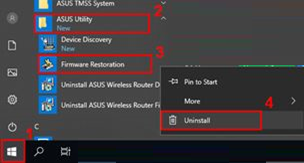
2. Pilih ASUS Wireless Router Firmware Restoration Utility, lalu klik kanan [Uninstall].

3. Pilih [Remove all installed features] (Hapus semua fitur yang terinstal)

4. Klik [Next] > [OK]

5. Klik [Finish] (Selesai) untuk menyelesaikan penghapusan instalasi.

FAQ
1. Ketika saya menggunakan Restorasi Firmware untuk mengunggah Firmware, ini menunjukkan [Router nirkabel tidak dalam mode penyelamatan], apa yang harus saya lakukan?
1-1 Pertama, pastikan pengaturan properti TCP/IPv4 Anda diatur sebagai berikut:
Alamat IP : 192.168.1.10
Subnet Mask: 255.255.255.0
Jika pengaturan sudah selesai namun router Anda masih belum dalam Mode Rescue, ikuti langkah-langkah di bawah ini:
1-2 Cabut kabel router.

1-3 Tekan tombol Reset.

1-4 Terus tekan dan colokkan kabel ke DC IN secara bersamaan.
Pemberitahuan: Harap JANGAN lepaskan tombol Atur Ulang hingga Mode Penyelamatan aktif.
Untuk membedakan apakah router Anda dalam mode penyelamatan atau tidak, periksa apakah lampu daya berkedip lambat.
2. Ketika saya menggunakan Restorasi Firmware untuk memperbarui firmware tetapi masih gagal, apa yang harus saya lakukan?
Harap ulangi langkah-langkah sebelumnya untuk mengunggah firmware dengan menggunakan Pemulihan Firmware.
Jika masih gagal, silakan hubungi ASUS Customer Service Center.
3. Mengapa saya tidak bisa masuk ke router setting pgae setelah berhasil memperbarui firmware dengan Firmware Restoration?
Pertama, periksa apakah properti pengaturan TCP/IPv4 Anda ditetapkan sebagai [Dapatkan alamat IP secara otomatis] &; [Dapatkan alamat server DSN secara otomatis].
Jika masalah masih terjadi setelah menyelesaikan pengaturan, kami sarankan Anda menekan tombol RESET.
Jika itu juga tidak berhasil, ikuti langkah-langkah sebelumnya untuk memperbarui firmware lagi dengan menggunakan Pemulihan Firmware dalam mode Penyelamatan.
Bagaimana cara mendapatkan (Utility / Firmware)?
Anda dapat mengunduh driver, perangkat lunak, firmware, dan panduan pengguna terbaru di ASUS Download Center
Jika Anda memerlukan informasi lebih lanjut tentang ASUS Download Center, silakan merujuk tautan ini.





